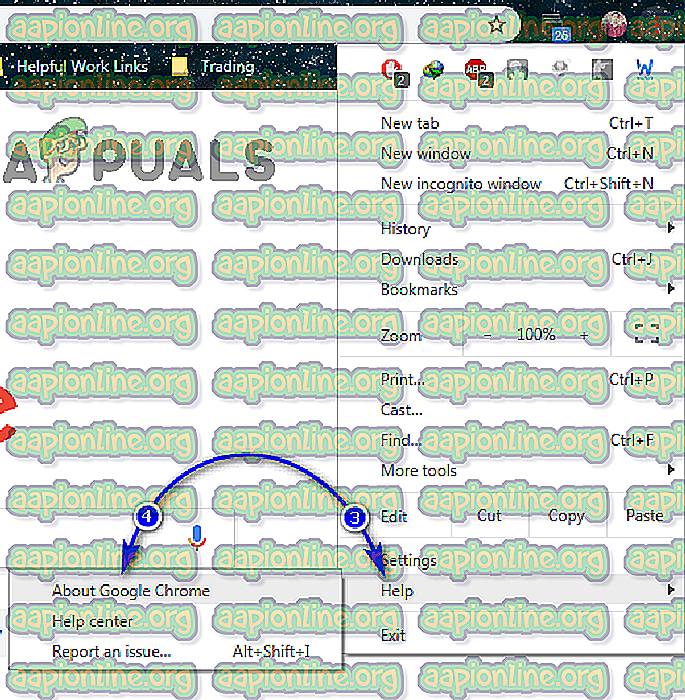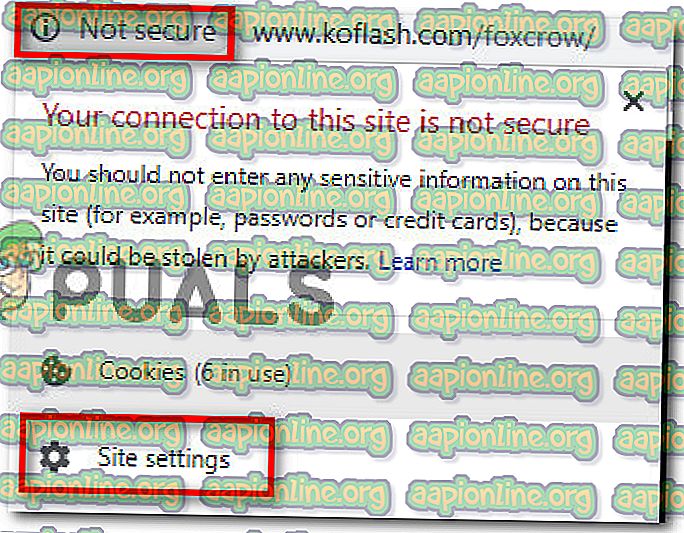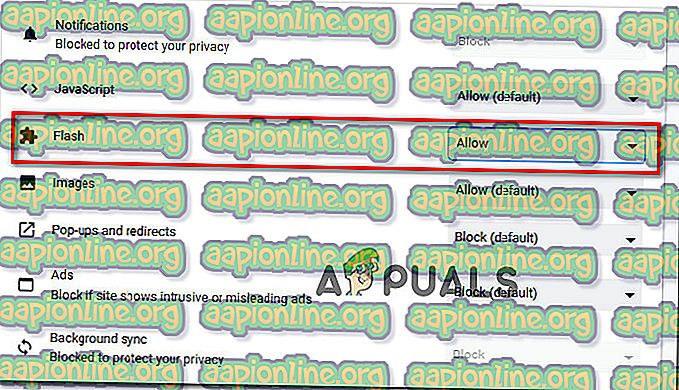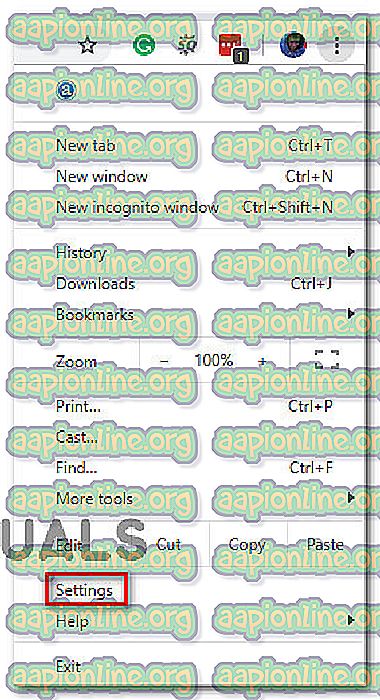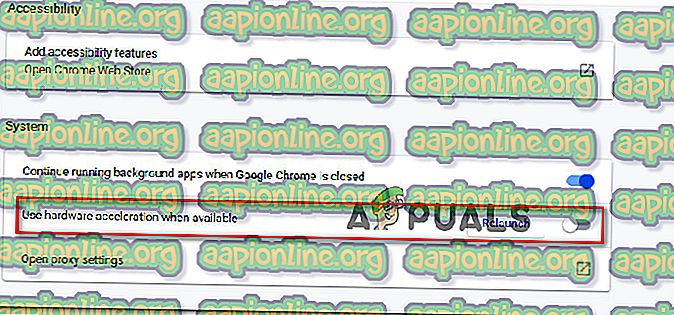Labojums: nevar iespējot Flash pārlūkā Chrome
Lai arī Flash Player dienas, kā mēs to zinām, ir numurētas, pārlūkā Google Chrome joprojām ir iebūvēta Flash versija - nav nepieciešams instalēt atsevišķu spraudni, lai Flash iespējotu pārlūkā Google Chrome. Tomēr joprojām ir daudz lietotāju, kuri nevar iespējot Flash pārlūkā Chrome . Visvairāk skartie lietotāji ziņo, ka Flash saturs nedarbojas visās tīmekļa lapās, kurās tiek izmantota šī tehnoloģija. Vairumā gadījumu Flash saturs netiek pareizi parādīts pat pēc tam, kad viņi ievēro ekrānā redzamos norādījumus, lai iespējotu Adobe Flash Player. Visi lietotāji, kas sastopas ar šo problēmu, ziņo, ka Flash satura id dažādās pārlūkprogrammās tiek rādīts lieliski.

Kas ir Flash Player?
Adobe Flash ir novecojusi programmatūras platforma, kas agrāk bija ļoti populāra animācijas, bagātinātu interneta lietojumprogrammu, mobilo lietotņu, darbvirsmas lietotņu, mobilo spēļu un iegulto tīmekļa pārlūku video atskaņotāju ražošanā.
Pēdējo pāris gadu laikā internets attālinās no Adobe Flash par labu HTML5 - pēdējam nav nepieciešami papildu spraudņi un tas darbojas ar visiem jaunākajiem pārlūkiem un ierīcēm.
2017. gadā Adobe paziņoja, ka gatavojas Flash atpūsties 2020. gadā. Pēc uzņēmuma domām, 2020. gads būs gads, kurā viņi pārtrauks Flash Player atbalstu, izplatīšanu un drošības atjauninājumus.
Kas izraisa kļūdu “Nevar iespējot Flash pārlūkā Chrome”?
Mēs izpētījām šo konkrēto kļūdu, apskatot dažādus lietotāju pārskatus un labošanas stratēģijas, kuras viņi izmantoja, lai problēmu atrisinātu. Balstoties uz mūsu atklājumiem, pastāv vairāki izplatīti scenāriji, kuros tiek ziņots par šo konkrēto problēmu.
- Google Chrome kļūda - problēma var rasties, ja izmantojat ļoti novecojušu Chrome versiju. Visas būtiskākās ar Flash saistītās kļūdas ir novērotas kopš labošanas, tāpēc, atjauninot Google Chrome versiju uz jaunāko versiju, jānovērš visas kļūdas izraisītās problēmas.
- Flash saturs jādarbina manuāli - ņemot vērā faktu, ka Google no Flash pārvietojas tik ātri, cik iespējams, pārlūks vairs neuztur saglabātās lietotāja preferences attiecībā uz Flash saturu. Tas būtībā nozīmē, ka jums būs jāatspējo Flash satura rādīšana pēc katras pārlūka restartēšanas.
- Aparatūras paātrinājums ir pretrunā ar zibatmiņas saturu - kā ziņo daudzi lietotāji, zibatmiņas saturam var būt nepareiza darbība zemu specifikāciju datoros, kuros ir iespējots aparatūras paātrinājums. Šajā gadījumā labojums ir jāatspējo aparatūras paātrināšanas funkcija no Chrome iestatījumiem.
Ja jūs cenšaties atrisināt šo konkrēto kļūdas ziņojumu, šajā rakstā jums būs sniegtas pāris pārbaudītas remonta stratēģijas. Zemāk jūs atradīsit dažus iespējamos labojumus, kurus citi lietotāji līdzīgā situācijā ir izmantojuši, lai viņa konkrētā problēma tiktu atrisināta.
Ja vēlaties būt pēc iespējas efektīvāks, sekojiet tālāk sniegtajām metodēm secībā, jo tās ir sakārtotas pēc efektivitātes un smaguma pakāpes. Sāksim!
1. metode: atjauniniet pārlūku Chrome uz jaunāko versiju
Vispirms vispirms sāksim pārliecināties, ka pārlūks Google Chrome darbojas ar jaunāko pieejamo versiju. Parasti pārlūkam Google Chrome vajadzētu atjaunināt sevi manuāli, tiklīdz kļūst pieejama jauna versija. Bet, ja jūs vienmēr atvērtu Chrome cilni un bieži nerestartējat datoru, iespējams, ka jūsu versija ir aizkavējusies.
Par laimi, jūs varat piespiest Chrome klientu diezgan viegli atjaunināt sevi uz jaunāko versiju. Tas novērsīs lielāko daļu kļūdu, kas saistītas ar Flash atskaņotāju, kas varētu neļaut tam darboties Flash saturam.
Tālāk ir norādīts, kā atjaunināt pārlūku Chrome uz jaunāko versiju.
- Atveriet pārlūku Google Chrome un ekrāna augšējā labajā stūrī noklikšķiniet uz darbības pogas. Pēc tam dodieties uz Palīdzība> Par Google Chrome .
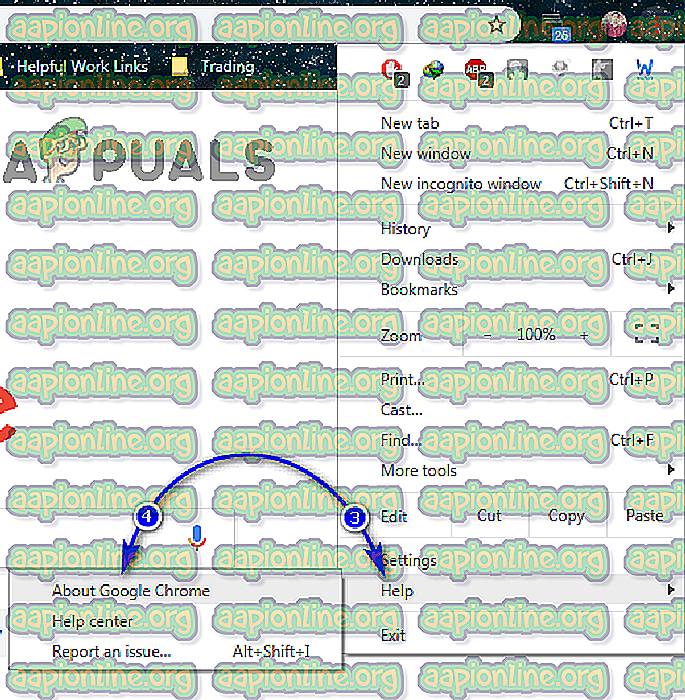
- Tiklīdz jūs nokļūsit nākamajā ekrānā, klients automātiski meklēs jaunu pieejamo versiju. Ja tā tiek atrasta, jums tiks piedāvāts atjaunināt un restartēt. Dariet to un pēc tam restartējiet datoru.
- Nākamajā pārlūkprogrammas startēšanas laikā pārbaudiet, vai problēma ir atrisināta.
Ja joprojām nevarat palaist Flash saturu, pārejiet pie nākamās metodes.
2. metode: noklikšķiniet uz Flash satura, lai to palaistu
Pastāv viena izmaiņa, kas daudziem lietotājiem varēja mulsināt domāt, ka viņu Chrome versijā Flash nav iespējota. Iemesls tam ir tas, ka, sākot ar pārlūku Chrome v 69, jums būs jānoklikšķina uz katra Flash loga, lai to palaistu neatkarīgi no jūsu zibspuldzes preferencēm. Tātad, katru reizi restartējot pārlūku, Flash preferences tiks aizmirstas.
Tas viss ir daļa no Google plāna apgrūtināt Flash satura darbību, jo dzīves perioda beigas ir tuvu.
Ņemot to vērā, noklikšķiniet uz zibatmiņas satura, lai to palaistu un pārbaudītu, vai zibspuldzes saturs tiek parādīts pareizi. Vienkārši noklikšķiniet uz lodziņa ar mīklas ikonu un pēc tam noklikšķiniet uz Atļaut, lai vietnei piešķirtu piekļuvi, lai palaistu Flash.

Ja pēc iepriekš norādīto darbību veikšanas Flash saturs tiek parādīts pareizi, tehnoloģija darbojas kā paredzēts. Ja joprojām nevarat skatīt Flash Player saturu, pārejiet pie nākamās metodes.
3. metode: Flash atļaušana visai vietnei
Ja apmeklējat vietni, kas ir piepildīta ar Flash saturu, noklikšķinot uz katra elementa atsevišķi, lai to palaistu, diez vai tā ir efektīva metode problēmas risināšanai.
Šajos gadījumos labākais veids, kā iespējot Flash, ir darīt to visā domēnā. Tālāk ir sniegta īsa rokasgrāmata, kā to izdarīt:
- Apmeklējiet vietni, kurā ir Flash saturs. Pēc tam noklikšķiniet uz Bloķēšanas ikonas ( informācijas ikona, ja vietne nav droša) un noklikšķiniet uz Vietnes iestatījumi .
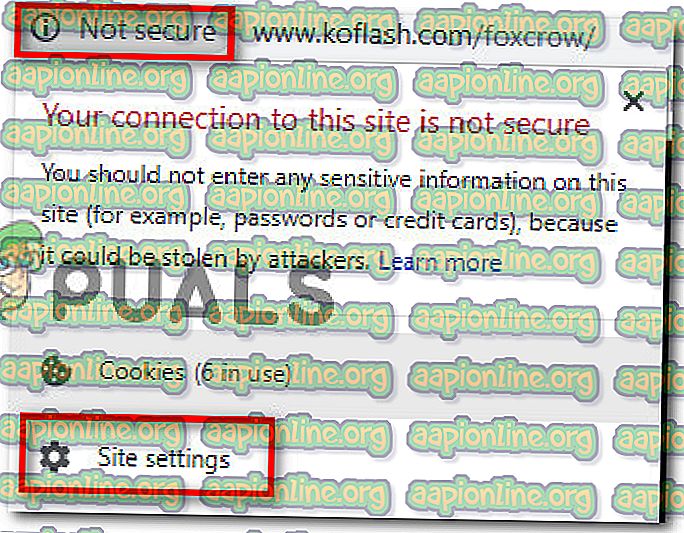
- Konkrētās vietnes izvēlnē Iestatījumi ritiniet līdz Flash un iestatiet ar to saistīto nolaižamo izvēlni uz Enabled .
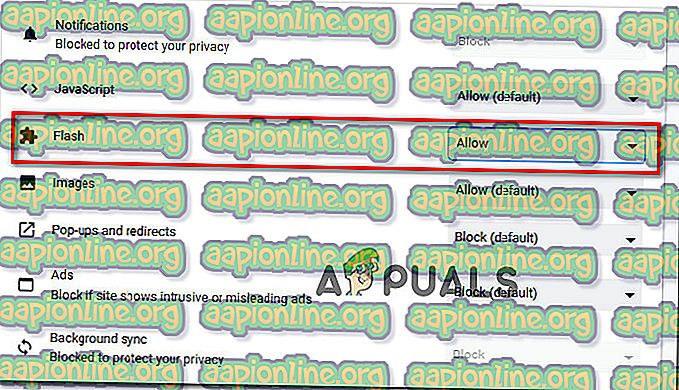
- Tieši tā. Tagad varat atgriezties šajā vietnē, kurā viss zibatmiņas saturs ir nekavējoties atskaņojams.
Piezīme: paturiet prātā, ka pat tad, ja šai metodei izdevās atrisināt problēmu, tā, iespējams, atgriezīsies nākamajā reizē, kad restartēsit pārlūku. Pēc tam visas darbības vēlreiz būs jāatkārto. Tas notiek tāpēc, ka jaunākās Chrome versijas vairs nesaglabā Flash preferences - tā ir daļa no Google plāna attālināties no Flash.
Ja šī metode neļāva jums atrisināt zibatmiņas satura kļūdu, pārejiet pie nākamās metodes tālāk.
4. metode: atspējojiet aparatūras paātrināšanu
Ja rodas šī problēma datorā ar zemu spektru, iespējams, Flash darbojas nepareizi, jo ir pretrunā ar aparatūras paātrināšanas funkciju. Vairākiem lietotājiem, kuri cenšas iespējot Flash saturu pārlūkā Google Chrome, beidzot izdevās atrisināt problēmu, atspējojot Chrome aparatūras paātrināšanu.
Tālāk ir sniegta īsa rokasgrāmata, kā to izdarīt:
- Atveriet pārlūku Google Chrome un noklikšķiniet uz darbības pogas (augšējā labajā stūrī) un noklikšķiniet uz Iestatījumi.
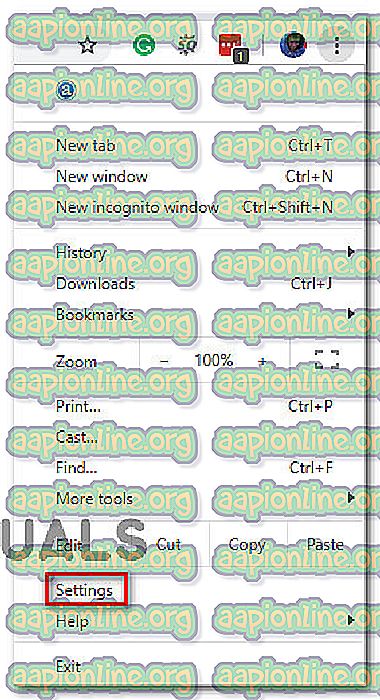
- Iestatījumu izvēlnē ritiniet līdz ekrāna apakšdaļai un noklikšķiniet uz Papildu, lai atvērtu pārējās izvēlnes opcijas.

- Ritiniet uz leju līdz cilnei Sistēma un noņemiet atzīmi no izvēles rūtiņas, kas saistīta ar Lietot aparatūras paātrinājumu, ja tas ir pieejams. Pēc tam noklikšķiniet uz tikko parādītās pogas Atkārtot palaišana, lai restartētu pārlūku Chrome .
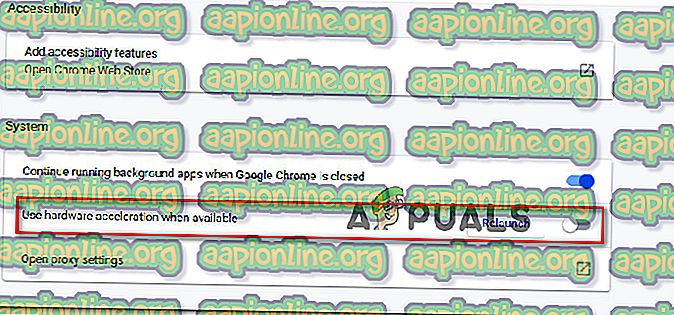
5. metode: pārslēdzieties uz pieļaujamāku pārlūku
Ja visas iepriekš minētās metodes nav ļāvušas jums, kad tiek iespējota Flash pārlūkā Chrome, ir pienācis laiks apsvērt citu pārlūku. Ņemiet vērā, ka Google Chrome ir viena no agresīvākajām nostādnēm attiecībā uz Flash iznīcināšanu, tāpēc nākotnē jūs varat gaidīt, ka viss vēl vairāk pasliktināsies.
Ja jūs meklējat pārlūkprogrammu, kas neizmanto tik daudz šķēršļu, kad runa ir par Flash satura rādīšanu, mēs iesakām apsvērt Mozilla Firefox . Firefox joprojām ļaus jums saglabāt lietotāja preferences, kad runa ir par Flash, kā arī jūs varat uzturēt atļauto un neatļauto sarakstu ar Flash vietnēm.